Microsoft Office 2016 DVD를 분실하고 Microsoft에서 Office 2016 설치 프로그램을 다운로드 하시겠습니까? Office 2016의 제품 키를 가지고 있지만 설치 파일이 없습니까? Office 2016의 백업 복사본을 주문 하시겠습니까? 이 가이드에서는 제품 키를 사용하여 Office 2016을 다운로드하는 방법을 설명합니다.
Office 2016 설치 파일은 Microsoft에서 구입할 때받은 정품 제품 키를 제공하여 바로 다운로드 할 수 있습니다. 다행히도 절차는 매우 쉽고 몇 번의 클릭만으로 Off ice 2016 설치 파일을 다운로드 할 수 있습니다.

제품 키를 사용하여 Office 2016을 다운로드하려면 25 자로 된 제품 키를 입력해야합니다. 온라인으로 Office 사본을 주문한 경우 키는 전자 메일 영수증에 있어야합니다. 소매점에서 구입 한 경우 제품 키는 포장 상자 또는 카드에 있어야합니다.
시나리오 1/4
Office 365의 일부로 Office 2016을 사용하는 경우
1 단계 : 이 Office 페이지를 방문하여 Office 365 구독을 구매할 때 제공 한 전자 메일 주소로 로그인합니다.
2 단계 : 사무실 설치 버튼을 클릭하여 내 계정 페이지를 엽니 다. 여기에서 설치 버튼을 클릭하여 웹 설정을 다운로드합니다.
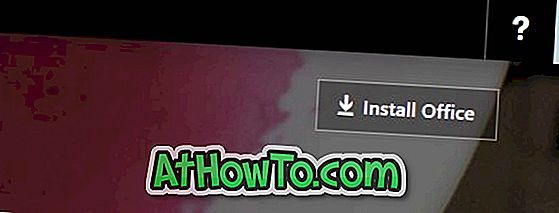
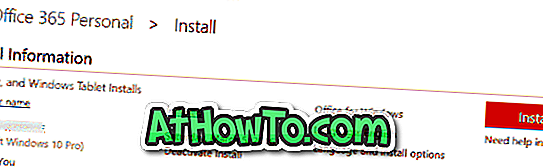
오프라인 설치 프로그램이나 전체 설치 파일을 다운로드하려면 Office 365 오프라인 / 전체 설치 프로그램 가이드를 다운로드하는 방법을 참조하십시오.
시나리오 2/4
Office 2016에는 DVD가 함께 제공되었지만 작동하지 않거나 작동하지 않습니다.
1 단계 : Office의이 페이지를 방문하십시오.
2 단계 : 25 자로 된 Office 2016 제품 키를 입력하고 다음 단추를 클릭하십시오. Office 2016 설치 파일 다운로드를 시작하려면 Microsoft 계정으로 로그인하라는 메시지가 나타납니다.
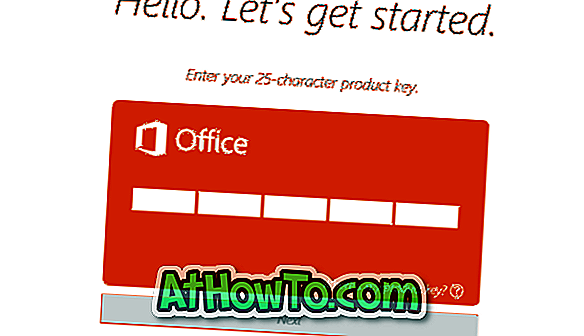
시나리오 3/4
Office 2016은 PC와 함께 제공됩니다.
Office Home & Student 2016, Office Home & Business 2016 또는 Office Professional 2016이 새 PC와 함께 제공된 경우 아래 지침에 따라 제품 키를 사용하여 Office 2016의 새로운 복사본을 다운로드하십시오.
1 단계 : 공식 Microsoft Office 웹 페이지를 방문하십시오.
2 단계 : 지금 다운로드 버튼을 클릭하십시오.
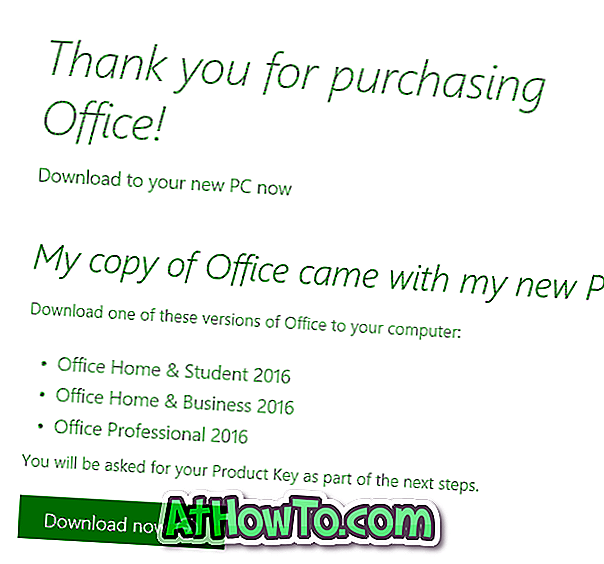
3 단계 : 제품 키를 입력하라는 메시지가 나타나면 25 자로 된 제품 키를 입력하고 다음을 클릭하십시오.
4 단계 : Microsoft 계정으로 노래를 부탁합니다. 로그인하면 Office 2016 버전을 다운로드하는 옵션이 표시됩니다.
시나리오 4/4
Office 2016에 DVD가 함께 제공되어 백업 사본을 주문하려고합니다.
Office 2016에 DVD가 있지만 광학 드라이브가없는 PC에 Office 2016을 설치하려는 경우 제품 키를 입력하여 Microsoft에서 Office 2016의 소프트 복사본을 다운로드 할 수 있습니다.
1 단계 : Office 2016의이 페이지를 방문하여 Office 2016의 백업 복사본을 주문하십시오. Microsoft 계정을 사용하여 로그인하라는 메시지가 표시됩니다.
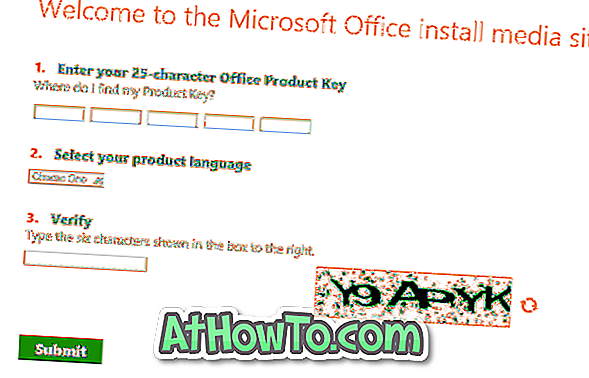
Office 2013을 다운로드하려면 제품 키 가이드를 사용하여 Microsoft에서 Office 2013을 다운로드하는 방법을 참조하십시오.














